萬盛學電腦網 >> 圖文處理 >> Photoshop教程 >> ps合成圖片教程 >> PS為照片加上夕陽的天空技巧
PS為照片加上夕陽的天空技巧
原圖

最終效果圖

教程天空素材

打開原圖的時候我會先想一下,想要表現的主題是什麼,要怎麼去表現這個主題。騎手坐在護欄上,若有心事,夕陽西下。也許加上烏雲,調整冷暖對比,這樣可以表現出騎手復雜的內心世界。既然有這樣的想法,我們就動手去實現它。找一張烏雲的素材,開始動手做把。
用PS打開日落的摩托手這張照片,我們先用曲線調整一下明暗關系。

打開烏雲這張圖片,拖入到圖層最上方,創建蒙版。從下到上拉出適合的黑白過度。
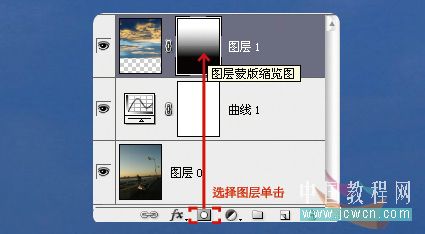
接著用黑色畫筆將路燈部分描繪出來。

細節部分需要一點時間,天燈交接的地方可降低畫筆的透明度來描繪。

描繪完成之後看一下效果。畫面中被暖色充斥,接下來我們要調整出冷色的部分。
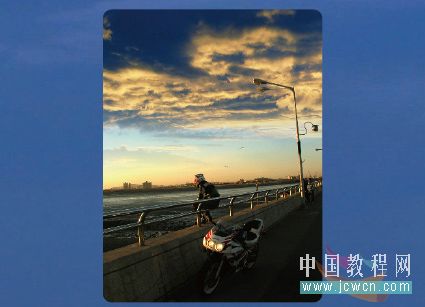
接著添加一個照片濾鏡,參考下圖操作。

這個步驟是為了得到背光面的冷色調,所以繪制蒙版的時候要注意道路,車體側面,欄桿背光,河床,這些地方都是冷色調。

參考下圖繪制蒙版。
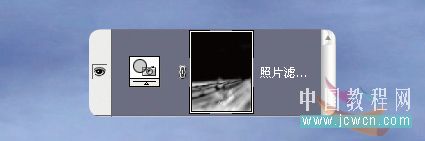
創建一個可選顏色,參考下圖操作。這個步驟是為了天上暗部雲的顏色,黃色的互補色是紫色,所以我們做這樣的調整。
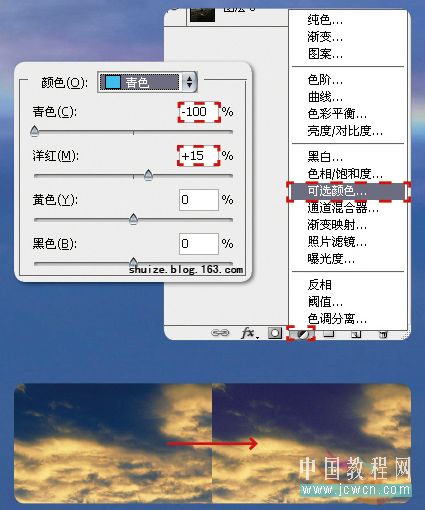
當然我們還需要從下往上拉一個黑白漸變,目的是不影響烏雲以下的顏色。
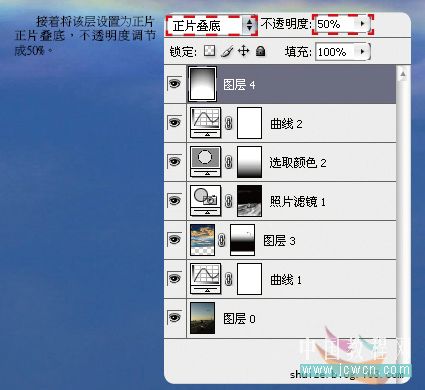
再建立一個曲線,參照上次建立過程,只調整紅色通道,如下圖。這樣調整是為了再加強受光和背光的冷暖對比。
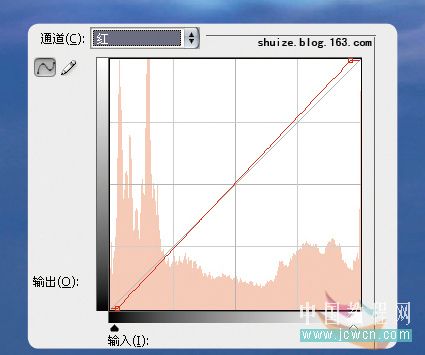
完成以上步驟後看一下效果。紅色框選部分是我覺得應該暗一些的地方,還需要再調整。

創建新圖層,填充白色,執行:濾鏡 — 渲染 — 光照效果。參考下圖調整參數。

接著將該層設置為正片正片疊底,不透明度調節成50%.
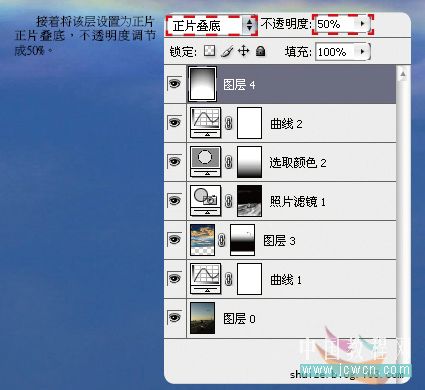
最後我們再新建一個照片濾鏡,參照上次建立過程,參數參考下圖調整。

將蒙版填充黑色,將雲天相接的部分繪制出來。
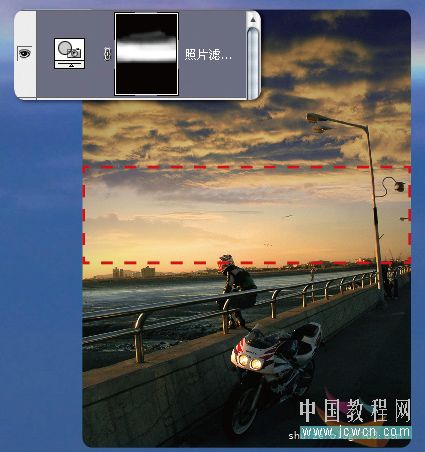
這樣我們就完成了全部的調整工作,看一下最後圖層和效果
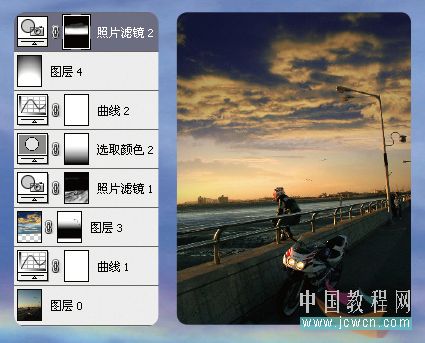
ps合成圖片教程排行
軟件知識推薦
相關文章
圖片文章
copyright © 萬盛學電腦網 all rights reserved



